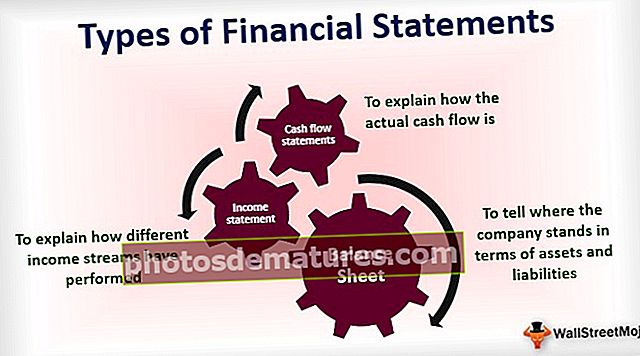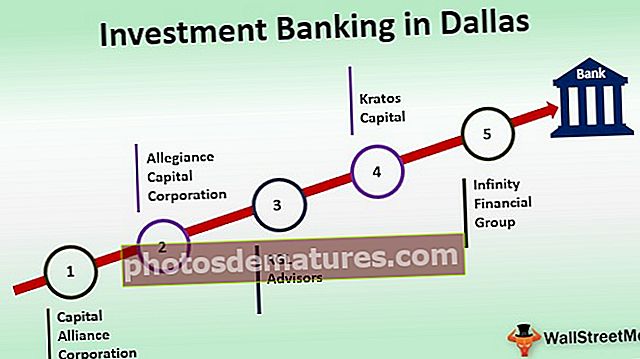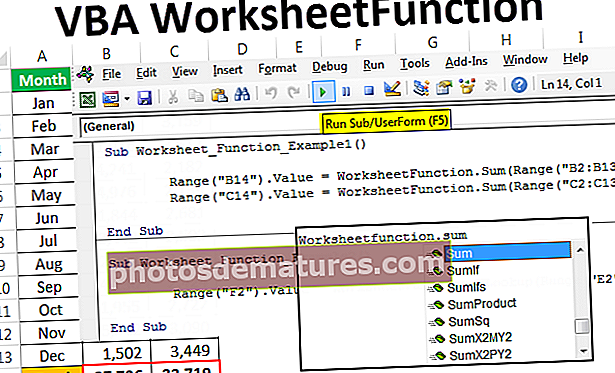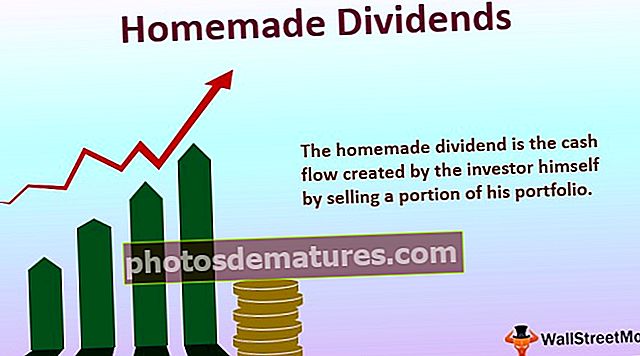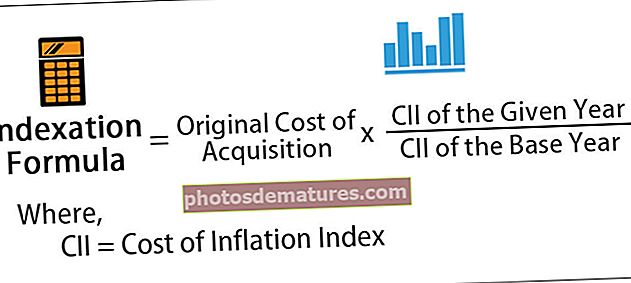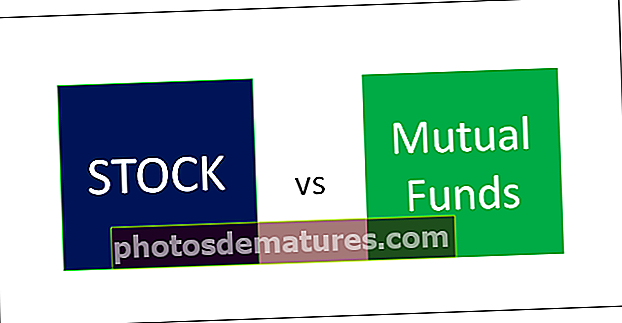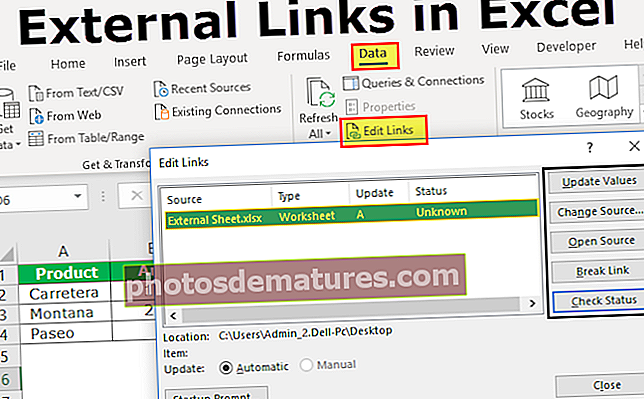ایکسل میں فائل سلائڈ | ایکسل میں آبجیکٹ کیسے ڈالیں؟
ایکسل میں ایک آبجیکٹ داخل اور سرایت کریں
مائیکرو سافٹ ایکسل میں ، آبجیکٹ انٹریٹ آپشن صارف کو کسی بیرونی شے کو ورک شیٹ میں داخل کرنے کی سہولت دیتا ہے۔ ایمبیڈ کرنے کا مطلب عام طور پر کسی اور سافٹ ویئر (ورڈ ، پی ڈی ایف وغیرہ) سے کسی ایکسل ورک شیٹ میں آبجیکٹ داخل کرنا ہوتا ہے۔ آپ کے ورک شیٹ کی جگہ سے آپ کے ورک شیٹ ڈیٹا سے متعلق فائلوں تک براہ راست رسائی حاصل کرنے کے لئے یہ آپشن بہت مفید ہے۔ داخل کردہ شے ایکسل ورک شیٹ میں ایک ڈیٹاسیٹ کے لئے تیار معلومات کے ذریعہ یا حوالہ کا کام کرتی ہے۔
ایکسل میں آبجیکٹ (ایمبیڈ) کیسے ڈالیں؟
یہاں ہم ایکسل میں کسی نئی شے کو سرایت کرنے کا طریقہ پر تبادلہ خیال کرنے جارہے ہیں۔
آپ یہ ایمبیڈڈ فائل ایکسل سانچہ ڈاؤن لوڈ کرسکتے ہیں# 1 - ایکسل میں نیا آبجیکٹ (ایمبیڈ) ڈالیں
مرحلہ نمبر 1: داخل کریں ٹیب سے متن منتخب کریں اور پھر آبجیکٹ پر کلک کریں۔

مرحلہ 2: منتخب کریں نیا بنائیں ایک نئی خالی فائل سرایت کرنے کے لئے۔ یاد رکھیں ، صرف فائل کی اقسام کو "آبجیکٹ کی قسم" میں دکھایا گیا ہے۔

مرحلہ 3: اب آپ ایسی فائل کی قسم کا انتخاب کریں جس میں آپ سرایت کرنا چاہتے ہیں ، مثال کے طور پر ، میں نے مائیکروسافٹ ورڈ فائل کو منتخب کیا ہے ، اب ٹھیک ہے پر کلک کریں۔

# 2 - ایکسل میں موجودہ چیز شامل کرنا (داخل کرنا)
مرحلہ نمبر 1: داخل کریں ٹیب سے متن منتخب کریں اور پھر آبجیکٹ پر کلک کریں۔

مرحلہ 2: منتخب کریں فائل سے بنائیں اور کلک کریں براؤز کریں ورک شیٹ میں موجود فائل کو سرایت کرنا۔ یاد رکھیں ، صرف فائل کی اقسام کو "آبجیکٹ کی قسم" میں دکھایا گیا ہے۔

مرحلہ 3: اب ٹھیک ہے پر کلک کریں ، آپ کی فائل کا آئکن ورک شیٹ میں ظاہر ہوگا۔

نوٹ: اگر آپ "ڈسپلے بطور آئکن" آپشن چیک نہیں کرتے ہیں تو ، ایمبیڈڈ فائل کا مواد آئیکن کے بجائے دکھایا جائے گا۔ ایمبیڈڈ فائل کے مواد میں ترمیم کرنے کے لئے آپ ایمبیڈڈ فائل آئیکن یا مواد پر ڈبل کلک کرسکتے ہیں۔

# 3 - آبجیکٹ بمقابلہ ایمبیڈڈ آبجیکٹ سے لنک
جب آپ کسی ایکسل کو کسی ورکس شیٹ میں داخل کرتے ہیں تو ، وہ چیز ایکسل فائل کا حصہ بن جاتی ہے اور سورس فائل میں کی جانے والی کسی بھی تبدیلی سے ایمبیڈڈ فائل پر کوئی اثر نہیں پڑتا ہے تاہم آپ اس فائل کو اپنے ایکسل فائل سے الگ رکھنا چاہتے ہیں ، آپ کو "فائل سے لنک" اختیار کو چیک کرنے کی ضرورت ہے۔
منسلک فائل سورس فائل کا صرف ایک لنک ہے جس میں صرف سورس فائل میں ترمیم کرکے ہی ایڈٹ ہوسکتی ہے۔ جب آپ لنک پر ڈبل دبائیں تو ، سورس فائل کھل جائے گی۔

نوٹ: اگر آپ سورس فائل کا مقام / راستہ تبدیل کرتے ہیں تو ، ورک شیٹ میں فائل کا لنک کام نہیں کرے گا۔
ہمیں ایکسل میں ایمبیڈڈ آبجیکٹ کی ضرورت کیوں ہے؟
1. جب آپ ایکسل ورکشیٹ میں کسی ڈیٹاسیٹ پر بڑے تبصرے یا نوٹ رکھنا چاہتے ہیں تو ، آپ ورکشیٹ سیل میں متن لکھنے کے بجائے ورڈ یا ٹیکسٹ فائل کو سرایت کرسکتے ہیں۔
2. ایکسل کو عام طور پر ڈیٹا ٹیبلز / چارٹ کے لئے استعمال کیا جاتا ہے اور اگر آپ کسی ورک شیٹ میں ڈیٹا ٹیبلز کی وضاحت کے لئے بڑی ٹیکسٹ باڈیوں کا استعمال کرنا چاہتے ہیں تو آپ ورک شیٹ کے اندر ایک علیحدہ ایمبیڈڈ فائل بناسکتے ہیں اس کی بجائے علیحدہ فائل تخلیق کرنے یا بڑی تعداد میں لکھنے کی۔ ایکسل ورکشیٹ میں متن.
Embed. ایمبیڈڈ فائلیں ورک شیٹ پریزنٹیشن کو صرف مطلوبہ اعداد و شمار تک ہی محدود رکھتی ہیں اور ایمبیڈڈ فائل کے اندر کسی بھی اضافی تبصرے ، نوٹ یا معلومات کو رکھا جاسکتا ہے جس کی مدد سے صارفین کلیدی معلومات پر توجہ مرکوز کرسکتے ہیں اور دیگر معلومات کو صرف ضرورت کی بنیاد پر دیکھا جاسکتا ہے ایمبیڈڈ فائل۔

Embed. فائل کے آپشن کے مقابلے میں ایمبیڈڈ فائلوں کو ترجیح دی جاتی ہے جب آپ کو مختلف کمپیوٹر / لیپ ٹاپ پر کام کرنے والے کسی شخص کو ورک شیٹ بھیجنے کی ضرورت ہو کیونکہ فائل سے لنک کرنے والا تب ہی کام کرے گا جب سورس فائل اسی ڈیوائس پر خود ورکشیٹ میں محفوظ ہوجائے۔ چونکہ ایمبیڈڈ فائلیں ایکسل فائل میں محفوظ ہوجاتی ہیں۔
ایکسل میں آبجیکٹ داخل کرنے کے بارے میں یاد رکھنے والی چیزیں
- آپ صرف فائل کی کچھ اقسام کو ایکسل ورک شیٹ میں شامل کرسکتے ہیں۔ آپ جا کر فائل اقسام کی فہرست دیکھ سکتے ہیں داخل کریں >متن >چیز >نیا بنائیں >آبجیکٹ کی قسم
- اس بات کو یقینی بنائیں کہ "ایمبیڈڈ فائل کے آئیکن" کو صرف ایمبیڈڈ فائل کے آئیکن کو ظاہر کرنے کے لئے چیک باکس کو منتخب کریں بصورت دیگر فائل کا مواد ورک شیٹ میں دکھایا جائے گا جس میں زیادہ جگہ لی جائے گی اور پیش کش کے مقصد کے لئے اس کی سفارش نہیں کی جائے گی۔
نوٹ: اگر آپ اپنی ورک شیٹ پرنٹ کرنے کا ارادہ رکھتے ہیں تو پھر یہ سفارش کی جاتی ہے کہ ایمبیڈڈ فائل کے مواد کو ڈسپلے کریں کیونکہ یہ صرف آئیکن ظاہر ہونے پر ایمبیڈڈ فائل کے مواد کو پرنٹ نہیں کرے گا۔
- جیسے ہی آپ کسی ایکسل میں داخل کرتے ہیں اور اعتراض کرتے ہیں تو ، سورس فائل سے اس کا کنکشن ختم ہوجاتا ہے ، لہذا اس کو ایمبیڈ کرنے سے پہلے اصل فائل میں تمام مطلوبہ تبدیلیاں کرنا یقینی بنائیں ، تاہم ، آپ ایمبیڈڈ فائل کے مواد کو ڈبل کلک کرکے بھی تازہ کاری کرسکتے ہیں۔ فائل آئیکن یا ایمبیڈڈ مواد۔
- کسی اور کو ایمبیڈڈ فائل بھیجتے وقت یہ یقینی بنائیں کہ وصول کنندہ کے کمپیوٹر / لیپ ٹاپ میں مطلوبہ سافٹ ویئر انسٹال ہے جو اس کے مواد کو دیکھنے یا تبدیل کرنے کے لئے ایمبیڈڈ فائل کی قسم کی حمایت کرتا ہے۔
- ایکسل میں کسی چیز کو داخل کرنے سے سورس ایکسل فائل کا سائز بڑھ جاتا ہے۔ اگر آپ اپنی ایکسل فائل کو بھاری بنانا نہیں چاہتے ہیں تو آپ "لنک ٹو فائل" آپشن استعمال کرسکتے ہیں تاہم جیسا کہ پہلے بتایا گیا ہے "فائل سے لنک" آپشن صرف اس صورت میں کام کرتا ہے جب آپ وہی ڈیوائس استعمال کررہے ہیں جہاں لنکڈ سورس فائل اسٹور ہے ، اور ماخذ فائل کا مقام / راستہ تبدیل نہیں کیا گیا ہے۔